ドライブ全体のユーザー権限の変更
Windowsでは、すべてのディスクドライブに、ドライブへのアクセスを許可するユーザーと、ユーザーに許可するアクセスの種類(読み取りや書き込みなど)を決定するセキュリティプロファイルが関連付けられています。管理者であるか、ドライブへの制御アクセス権を持っている場合は、ドライブのアクセス許可を変更して、特定の種類のアクセスを許可または拒否できます。
ドライブのアクセス許可を確認するには、ナビゲーションペインにシステム上のドライブを表示するエクスプローラウィンドウを表示します。権限を変更するドライブを右クリックして、[プロパティ]を選択します。表示されるダイアログボックスで、[セキュリティ]タブが表示されていることを確認します。 (図1を参照)
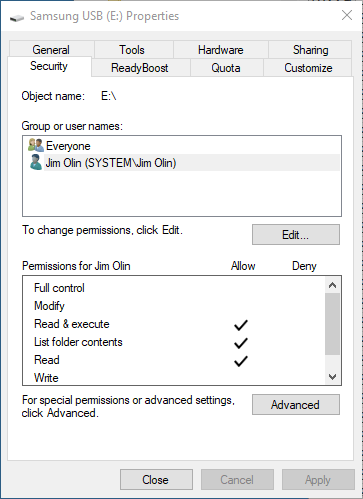
図1.ドライブEに関連付けられたアクセス許可:。
この特定のスクリーンショットは、ユーザー「Jim Olin」がドライブに対して、読み取りと実行、フォルダーの内容の一覧表示、および読み取りの3つのアクセス許可を持っていることを示しています。そのユーザーアクセスを拒否するには、[編集]ボタンをクリックして、ユーザーJimOlinを再度選択します。 Windowsには、ユーザーのアクセス許可を指定できるダイアログボックスが表示されます。 (図2を参照)
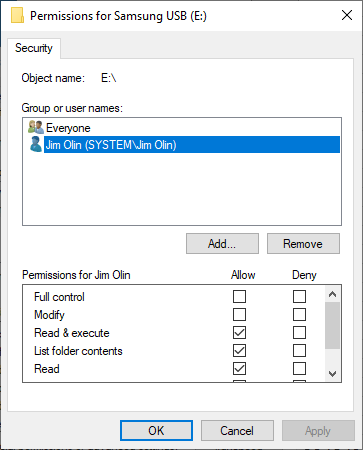
図2.ドライブEの編集権限:ユーザーJimOlinの場合。
次に、3つのチェックボックスの横にある[拒否]チェックボックスをクリックし、[プロパティ]ダイアログボックスから[OK]をクリックします。これで、ユーザーJim Olinが「E:」ドライブにアクセスしようとすると、エラーメッセージが表示され、ドライブにアクセスできなくなります。
このヒント(5837)は、Windows 7、8、および10に適用されます。